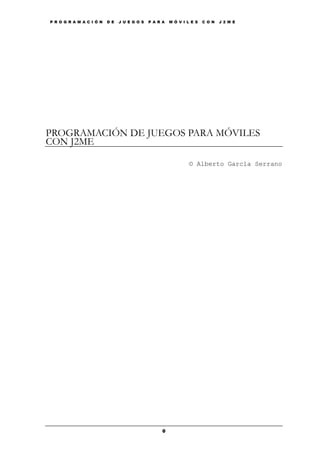
Programacion de juegos para moviles con j2 me
- 1. P R O G R A M A C I Ó N D E J U E G O S P A R A M Ó V I L E S C O N J 2 M E PROGRAMACIÓN DE JUEGOS PARA MÓVILES CON J2ME © Alberto García Serrano 0
- 2. P R O G R A M A C I Ó N D E J U E G O S P A R A M Ó V I L E S C O N J 2 M E Programación de juegos para móviles con J2ME © 2003 Alberto García Serrano Email: j2me @ agserrano .com ISBN: 84-609-1927-7 1
- 3. P R O G R A M A C I Ó N D E J U E G O S P A R A M Ó V I L E S C O N J 2 M E Índice. Introducción ............................................................................................. 4 Breve introducción al lenguaje Java. ...................................................... 6 J2ME...............................................................................................................................................6 El lenguaje Java .............................................................................................................................7 Variables y tipos de datos ............................................................................................................7 Clases y objetos..........................................................................................................................10 Clases y objetos en Java.........................................................................................................10 Herencia.................................................................................................................................13 Polimorfismo .........................................................................................................................14 Estructuras de control.................................................................................................................14 Estructuras de datos ...................................................................................................................17 Nuestro primer MIDlet........................................................................... 19 Compilando el primer MIDlet ....................................................................................................19 Desarrollo de MIDlets..................................................................................................................22 Anatomía de un MIDlet...............................................................................................................23 La interfaz de usuario de alto nivel. ...................................................... 25 ¿Cómo funciona un MIDlet?.......................................................................................................26 Elementos de la interfaz de usuario............................................................................................28 La clase Alert .............................................................................................................................29 La clase List ...............................................................................................................................30 La clase TextBox .......................................................................................................................31 La clase Form.............................................................................................................................32 La clase StringItem ....................................................................................................................34 La clase ImageItem ....................................................................................................................34 La clase TextField......................................................................................................................35 La clase DateField......................................................................................................................36 La clase ChoiceGroup ................................................................................................................36 La clase Gauge...........................................................................................................................37 La interfaz gráfica de bajo nivel. ........................................................... 40 Primitivas Gráficas ......................................................................................................................42 Colores.......................................................................................................................................42 Primitivas...................................................................................................................................43 Texto..........................................................................................................................................44 Imágenes ....................................................................................................................................45 Sprites ..................................................................................................... 47 Control de sprites.........................................................................................................................48 Un Universo en tu móvil. ....................................................................... 56 Animando nuestro avión .............................................................................................................56 Lectura del teclado.....................................................................................................................56 Threads ......................................................................................................................................57 El Game Loop ............................................................................................................................58 Movimiento del avión ................................................................................................................60 Construyendo el mapa del juego.................................................................................................62 Scrolling........................................................................................................................................63 Enemigos, disparos y explosiones.......................................................... 69 Tipos de inteligencia ....................................................................................................................69 Comportamientos y máquinas de estado....................................................................................71 Enemigos.......................................................................................................................................72 Disparos y explosiones .................................................................................................................75 Sonido ..................................................................................................... 78 Sonidos..........................................................................................................................................78 2
- 4. P R O G R A M A C I Ó N D E J U E G O S P A R A M Ó V I L E S C O N J 2 M E Música...........................................................................................................................................79 Almacenamiento. RMS .......................................................................... 83 Trabajando con RMS ..................................................................................................................83 Abrir y cerrar un recordStore .....................................................................................................83 Añadir registros..........................................................................................................................84 Leer registros .............................................................................................................................84 Borrar registros ..........................................................................................................................84 Recorriendo registros .................................................................................................................84 Comunicaciones ..................................................................................... 88 Código Fuente de M1945....................................................................... 92 Recursos................................................................................................ 106 Bibliografía.................................................................................................................................106 Java ..........................................................................................................................................106 J2ME........................................................................................................................................106 Enlaces ........................................................................................................................................106 J2ME........................................................................................................................................106 Programación de videojuegos ..................................................................................................107 3
- 5. Introducción L os teléfonos móviles son ya parte esencial en nuestra forma de vida. Cada día son más los usuarios de estos terminales, y cada vez más pequeños. Hasta ahora, nos han acompañado a todas partes y nos han permitido comunicarnos con cualquier otro terminal, ya sea fijo o móvil. Aunque la comunicación telefónica por voz es el principal uso de estos terminales, pronto se han desarrollado nuevas formas de comunicación y otras capacidades en torno a nuestros pequeños teléfonos. El primero, y quizás más lucrativo hasta la fecha, fue el uso de la mensajería SMS (Short Message Service). Nuestros pequeños terminales nos permiten enviar mensajes cortos de texto (hasta un tamaño de 160 caracteres) que son enviados desde el terminal al centro servidor de mensajes cortos o SMSC (Short Message Service Centre), que a su vez se encarga de hacer llegar el mensaje al móvil destinatario. Más tarde, aparecieron los terminales capaces de navegar por Internet, pero las limitaciones de la pantalla y de los teclados hacían inviable su uso con páginas web normales. Así nació la tecnología WAP, que nos permiten navegar por páginas especiales creadas en WML en lugar de en HTML. Sin embargo, las limitaciones de este medio, y quizás también por el elevado precio y la baja velocidad del servicio, han hecho que la tecnología WAP no se haya extendido tanto como su hermana mayor, la WEB. Para paliar las bajas velocidades -sin contar con la baja fiabilidad- de la tecnología GSM para la transmisión de datos, apareció la tecnología GPRS (General Packet Radio Service). GPRS nos ofrece una red de transferencia de datos sin hilos a una velocidad aceptable, tanto es así, que ahora se puede enviar grandes paquetes de información, como fotografías, música, e incluso video. A partir de aquí, se hace patente la necesidad de una nueva generación de móviles capaces de reproducir músicas más complejas y mostrar gráficos y fotografías en color. A la vez que aparecen estos móviles en el mercado, aparece el nuevo servicio de mensajes cortos llamado MMS (Multimedia Message Service). Gracias a MMS, además de texto, podemos enviar fotografías, sonidos, gráficos, etc. Pero aún estaba por llegar la verdadera revolución. Sun Mycrosystems da un paso adelante dentro de su tecnología Java, y nos presenta J2ME (Java 2 Micro Edition): un entorno de producción para pequeños dispositivos que permite la ejecución de programas creados en Java. Una de las principales capacidades que añade esta tecnología a nuestros terminales es la posibilidad de descargar y ejecutar juegos con una calidad razonable. Hoy, nuestros teléfonos móviles corren auténticos sistemas operativos. El más conocido quizás es Symbian, que es el corazón de gran cantidad de móviles, como los Nokia, Sony-Ericsson, Motorola y otros. Este libro trata sobre como programar juegos para estos dispositivos utilizando J2ME. La primera versión de la especificación MIDP (Movile Information Device Profile), definía los requerimientos mínimos para poder ejecutar programas J2ME, sin embargo, ofrecían poca ayuda a la hora de crear juegos, por lo que había que recurrir a librerías propias de cada fabricante, haciendo necesario crear diferentes versiones de un juego para cada fabricante. La versión 2.0. subsana de alguna manera este problema, y nos ofrece una API mucho más adecuada para la programación de juegos. De cualquier forma, siempre que usemos las características nuevas de la segunda versión, se indicará convenientemente. No quisiera terminar sin agradecer a Ari Feldman (http://www.arifeldman.com/) sus gráficos con licencia GPL, que se han utilizado para 4
- 6. realizar el juego M1945. Espero que disfrutes con este libro. En cualquier caso puede contactar con el autor en la dirección j2me @ agserrano .com. 5
- 7. C A P Í T U L O 1 Breve introducción al lenguaje Java. n este capítulo quiero presentarte, de forma general, J2ME y encuadrarla dentro de la E tecnología Java. También vamos a hacer una breve introducción al lenguaje Java, al menos en sus aspectos básicos para poder adentrarte sin problemas en la programación con J2ME. J2ME Cuando Sun decidió lanzar su nuevo standard Java, llamado Java2, creó tres diferentes entornos para desarrollo y ejecución de aplicaciones. Estos fueron J2SE, J2EE y J2ME. J2SE (Java 2 Standard Edition) es, por decirlo de alguna manera, la base de la tecnología Java. Permite el desarrollo de applets (aplicaciones que se ejecutan en un navegador web) y aplicaciones independientes (standalone). J2SE es el heredero directo del Java inicial (antes de Java 2). J2EE (Java 2 Enterprise Edition) está basado en J2SE, pero añade una serie de características necesarias en entornos empresariales, relativos a redes, acceso a datos y entrada/salida que requieren mayor capacidad de proceso, almacenamiento y memoria. La decisión de separarlos es debida a que no todas estas características son necesarias para el desarrollo de aplicaciones standard. Al igual que J2EE cubre unas necesidades más amplias que J2SE, se hace patente la necesidad de un subconjunto de J2SE para entornos más limitados. La respuesta de Sun es J2ME (Java 2 Micro Edition). J2ME se basa en los conceptos de configuración y perfil. Una configuración describe las características mínimas en cuanto a la configuración hardware y software. La configuración que usa J2ME es la CLDC (Connected Limited Device Configuration). Concretamente CLDC define: - Cuáles son las características del lenguaje Java incluidas. - Qué funcionalidad será incluida en la máquina virtual Java. - Las APIs necesarias para el desarrollo de aplicaciones en móviles. - Los requerimientos Hardware de los dispositivos. Debido a las limitaciones del hardware en el que correrá la máquina virtual, algunas de las características del lenguaje Java han sido recortadas. En concreto, se ha omitido el soporte de operaciones matemáticas en punto flotante, y por lo tanto, los tipos de datos que manejan esta de información. La otra gran diferencia es que la máquina virtual tampoco dará soporte al método finalize() encargado de eliminar los objetos de la memoria. También se limita el número de excepciones disponibles para el control de errores. 6
- 8. J2ME está formado por la configuración CLDC y por el perfil MID (conocido por MIDP o MID Profile). CLDC es una especificación general para un amplio abanico de dispositivos, que van desde PDAs a teléfonos móviles y otros. Un perfil define las características del dispositivo de forma más especifica. MIDP (Mobile Information Device Profile) define las APIs y características hardware y software necesarias para el caso concreto de los teléfono móviles. Las características concretas de la versión 1.0 y 2.0 de MIDP pueden ser consultadas en la página web de Sun (http://java.sun.com/j2me/). El lenguaje Java El lenguaje Java es un lenguaje completamente orientado a objetos. Todo en Java es un objeto. Durante el resto del capítulo vamos a ver las características generales del lenguaje Java (sólo las necesarias en J2ME), lo que nos permitirá entrar en el siguiente capítulo con la base necesaria para empezar a programar MIDlets. Un MIDlet es un programa capaz de correr en un dispositivo móvil. El nombre guarda cierta similitud (no casual) con los programas capaces de correr en un navegador (applets). Si quieres ampliar conocimientos sobre el lenguaje Java, puedes consultar la bibliografía en los apéndices de este libro. Variables y tipos de datos Las variables nos permiten almacenar información y tal como indica su propio nombre, pueden variar a lo largo de la ejecución del programa. Una variable se define a partir de un nombre y un tipo. El nombre de una variable puede ser cualquiera, aunque conviene utilizar nombres claros y relacionados con el cometido de la variable. Sólo hemos de tener en cuenta algunas reglas en los nombres de variables: - No pueden contener espacios en blanco. - Dos variables no pueden tener el mismo nombre. - No podemos utilizar palabras reservadas de Java. Los programadores en Java suelen seguir una serie de convenciones a la hora de nombrar las variables. Esto facilita la lectura de código de terceros. - Las variables comienzan con una letra minúscula. - Si la variable está compuesta por dos o más palabras, la segunda (y las siguientes también) comienzan por letra mayúscula. Por ejemplo numeroDeVidas. - Los nombres de las clases comienzan por letra mayúscula. Las variables tienen asociadas un tipo. El tipo de la variable define qué dato es capaz de almacenar. Los tipos de datos válidos en Java son los siguientes: - byte. Ocho bits. - short. Número entero de 16 bits. - int. Número entero de 32 bits. - long. Número entero de 64 bits. - float. Número en punto flotante de 32 bits. - double. Número en punto flotante de 64 bits. - char. Carácter ASCII. - boolean. Valor verdadero o falso. 7
- 9. Hay que aclarar que los tipos float y double, aún formando parte del standard Java, no están disponibles en J2ME. Antes de poder utilizar una variable, hay que declararla, es decir, darle un nombre y un tipo. La siguiente línea declara una variable llamada vidas de tipo entero de 32 bits. int vidas; Una variable por sí misma no es muy útil, a no ser que podamos realizar operaciones con ellas. Estas operaciones se realizan por medio de operadores. Hay cinco tipos de operadores. - De asignación - Aritméticos - Relaciónales - Lógicos - A nivel de bit Cuando declaramos una variable ésta no contiene ningún valor (realmente si, tiene el valor null). Para darle un valor a la variable utilizamos el operador de asignación = (signo de igualdad). Así, para asignar el valor 3 a la variable vidas, procedemos de la siguiente forma. vidas = 3; Observa el punto y coma (;) al final de la línea. En Java cada instrucción acaba con un punto y coma. Tenemos disponibles otros operadores de asignación: a += b a = a + b a -= b a = a – b a *= b a = a * b a /= b a = a / b a %= b a = a % b a &= b a = a & b a |= b a = a | b Los siguientes operadores que vamos a ver son los operadores aritméticos. Hay dos tipos, los operadores unarios y los binarios. Los operadores aritméticos unarios son ++ y --. Pueden ir delante o detrás de una variable, y su misión es incrementar (o decrementar) en una unidad el valor de la variable. Si se sitúan tras la variable hablamos de postincremento (o postdecremento), es decir, la variable es incrementada (o decrementada) después de haberse hecho uso de ella. Si por el contrario va delante hablamos de preincremento (o predecremento), es decir, primero se modifica su valor y después se hace uso de la variable. Veamos un ejemplo: nuevasVidas = ++vidas; En este ejemplo, primero incrementamos el valor de la variable vidas, y después se lo asignamos a la variable nuevasVidas. enemigoActual = enemigos--; Aquí, primero asignamos a la variable enemigoActual el valor de la variable enemigos, y después decrementamos el valor de esta última variable. El otro tipo de operadores aritméticos son los binarios. 8
- 10. a + b Suma de a y b a - b Diferencia de a y b a * b Producto de a por b a / b Diferencia entre a y b a % b Resto de la división entre a y b Los operadores relacionales nos permiten comparar dos variables o valores. Un operador relacional devuelve un valor de tipo boolean, es decir, verdadero (true) o falso (false). a > b true si a es mayor que b a < b true si a es menor que b a >= b true si a es mayor o igual que b a <= b true si a es menor o igual que b a == b true si a es igual que b a != b true si a es distinto a b Los operadores lógicos nos permiten realizar comprobaciones lógicas del tipo Y, O y NO. Al igual que los operadores relaciones devuelven true o false. a && b true si a y b son verdaderos a || b true si a o b son verdaderos !a true si a es false, y false si a es true Cuando veamos la estructura de control if() nos quedará más clara la utilidad de los operadores lógicos. Los operadores de bits trabajan, como su propio nombre indica, a nivel de bits, es decir, permite manipularlos directamente. a >> b Desplaza los bits de a hacia la derecha b veces a << b Desplaza los bits de a hacia la izquierda b veces a <<< b Igual que el anterior pero sin signo a & b Suma lógica entre a y b a | b O lógico entre a y b a ^ b O exclusivo (xor) entre a y b ~ a Negación lógica de a (not) Cuando una expresión está compuesta por más de un operador, estos se aplican en un orden concreto. Este orden se llama orden de precedencia de operadores. En la siguiente tabla se muestra el orden en el que son aplicados los operadores. operadores sufijo [] . (params) expr++ expr-- operadores unarios ++expr --expr +expr -expr ~ ! creación o tipo new (type)expr multiplicadores * / % suma/resta + - desplazamiento << >> >>> relacionales < > <= >= instanceof igualdad == != 9
- 11. bitwise AND & bitwise exclusive OR ^ bitwise inclusive OR | AND lógico && OR lógico || condicional ? : asignación = += -= *= /= %= ^= &= |= <<= >>= >>>= Clases y objetos ¿Qué es un objeto? Trataré de explicarlo de la forma más intuitiva posible sin entrar en demasiados formalismos. Si te pido que pienses en un objeto, seguramente pensarás en un lápiz, una mesa, unas gafas de sol, un coche o cualquier otra cosa que caiga dentro de tu radio de visión. Ésta es la idea intuitiva de objeto: algo físico y material. En POO, el concepto de objeto no es muy diferente. Una de las diferencias básicas evidentes es que un objeto en Java puede hacer referencia a algo abstracto. Como en el ejemplo del coche, un objeto puede estar compuesto por otra clase de objeto, como rueda, carrocería, etc... Este concepto de clase de objeto es importante. Un objeto siempre pertenece a una clase de objeto. Por ejemplo, todas las ruedas, con independencia de su tamaño, pertenecen a la clase rueda. Hay muchos objetos “rueda” diferentes que pertenecen a la clase rueda y cada uno de ellos forman una instancia de la clase rueda. Tenemos, pues, instancias de la clase rueda que son ruedas de camión, ruedas de coches o ruedas de motocicleta. Volvamos al ejemplo del coche. Vamos a definir otra clase de objeto, la clase coche. Esta clase define a “algo” que está compuesto por objetos (instancias) de la clase rueda, la clase carrocería, la clase volante, etc... Ahora vamos a crear un objeto de la clase coche, al que llamaremos coche_rojo. En este caso hemos instanciado un objeto de la clase coche y hemos definido uno de sus atributos, el color, al que hemos dado el valor de rojo. Vemos pues, que un objeto puede poseer atributos. Sobre el objeto coche podemos definir también acciones u operaciones posibles. Por ejemplo, el objeto coche, entre otras cosas, puede realizar las operaciones de acelerar, frenar, girar a la izquierda, etc... Estas operaciones que pueden ser ejecutadas sobre un objeto se llaman métodos del objeto. Podríamos hacer ya una primera definición de lo que es un objeto. Es la instancia de una clase de objeto concreta, que está compuesta por atributos y métodos. Esta definición nos muestra una de las tres principales características que definen a la POO. Me refiero al encapsulamiento, que no es, ni más ni menos, que la capacidad que tiene un objeto de contener datos (atributos) y código (métodos). Clases y objetos en Java Antes de poder crear un objeto hay que definirlo. Un objeto, tal como decíamos antes, pertenece a una clase, así que antes de crear nuestro objeto, hay que definir una clase (o utilizar una clase ya definida en las APIs de Java). La forma básica para declarar una clase en Java es. class nombre_clase { // variables de la clase (atributos) 10
- 12. ... // métodos de la clase } En Java, utilizamos las dos barras inclinadas (//) para indicar que lo que sigue es un comentario. Una vez definida la clase, podemos ya crear un objeto de la clase que hemos declarado. Lo hacemos así. clase_objeto nombre_objeto; Las variables de la clase o atributos son variables como las que vimos en la sección anterior. Los métodos, son similares a las funciones de otros lenguajes. La declaración de un método tiene la siguiente forma. tipo NombreMetodo(tipo arg1, tipo arg2, ...) { // cuerpo del método (código) } El método tiene un tipo de retorno (tipo que devuelve al ser llamado). También tiene una lista de argumentos o parámetros. Vamos a clarificar lo visto hasta ahora con un ejemplo. class Coche { // variables de clase int velocidad; // métodos de la clase void acelerar(int nuevaVelocidad) { velocidad = nuevaVelocidad; } void frenar() { velocidad = 0; } } Hemos declarado la clase coche, que tiene un sólo atributo, la velocidad, y dos métodos, uno para acelerar y otro para frenar. En el método acelerar, simplemente recibimos como parámetro una nueva velocidad, y actualizamos este atributo con el nuevo valor. En el caso del método frenar, ponemos la velocidad a 0. Veamos ahora cómo declaramos un objeto de tipo coche y cómo utilizar sus métodos. // declaración del objeto Coche miCoche = new Coche(); // acelerar hasta 100 km/h miCoche.acelerar(100); // frenar miCoche.frenar(); En primer lugar, hemos creado el objeto miCoche que pertenece a la clase Coche mediante el operador new. Después, podemos acceder tanto a los métodos como a las variables miembro usando su nombre precedido de un punto y el nombre del objeto. 11
- 13. También podríamos haber accedido a la variable miembro: miCoche.velocidad = 100; Ésta no es una práctica aconsejable. Lo óptimo es que la clase ofrezca los métodos necesarios para acceder a las variables miembro para tener así control sobre el acceso a los atributos. No queremos que nadie haga algo como miCoche.velocidad = 1200; sin que podamos controlarlo. Si nuestro método tiene algún tipo de retorno, quiere decir que ha de devolver un valor de dicho tipo. Esto se hace mediante la palabra reservada return. return vidas; Esta línea al final del método devuelve el valor de la variable vidas. Hay un tipo especial de método que se llama constructor. Un constructor es un método que se llama exactamente igual que la clase a la que pertenece. Cuando creamos un objeto con new, el método constructor es ejecutado de forma automática. Hay cuatro tipos de modificadores que permiten especificar qué tipo de clase estamos declarando. Los tipos de modificadores son los siguientes. - abstract. Una clase abstract tiene al menos un método abstracto. Una clase abstracta sólo puede ser heredada para implementar los métodos abstractos que contiene. En ningún caso podemos instanciar un objeto de este tipo. - final. Una clase final no puede ser heredada por ninguna otra. - public. Una clase public puede ser accedida por otras clases pertenecientes al mismo paquete, o por cualquier otra siempre que sea importada o heredada. - synchronizable. Significa que esta clase sólo puede ser accedida por un sólo thread a la vez. Se utiliza en aplicaciones multihebra para asegurar que no hay problemas de sincronización entre hilos. Al igual que tenemos modificadores para las clases, también tenemos modificadores de acceso a las variables miembro y a los métodos. - public. Se puede acceder desde fuera de la clase a la que pertenece. - protected. Sólo las subclases pueden acceder a este miembro de la clase. - private. Sólo se puede acceder a la variable o al método desde el interior de la clase. - friendly. Es la opción por defecto si no se especifica nada. Permite sólo el acceso desde las clases pertenecientes al mismo paquete. Un paquete nos permite agrupar clases bajo un nombre común, por ejemplo, si hiciéramos una librería capaz de manejar gráficos, tendríamos un montón de clases encargadas de manejar el color, píxeles, imágenes, etc... Tiene lógica agrupar todas estas clases dentro de un paquete. Cuando creamos un paquete, las clases que están incluidas se almacenan en un mismo directorio con el nombre del paquete. Indicamos que una clase pertenece a un paquete concreto mediante la palabra reservada package al principio del archivo fuente. package nombre_paquete; Si quisiéramos utilizar este paquete que acabamos de crear, hay que importarlo. Para ello utilizamos la palabra reservada import. import nombre_paquete; 12
- 14. J2ME dispone de multitud de paquetes, por ejemplo, si queremos utilizar el interfaz de usuario propio de J2ME, debemos importar el paquete lcdui. import javax.microedition.lcdui.*; El punto se utiliza para indicar la jerarquía de paquetes, es decir, la jerarquía de directorios donde están almacenadas las clases. El asterisco indica que deben importarse todas las clases pertenecientes al paquete. Herencia No sé de color tienes los ojos, pero puedo asegurar que del mismo color que alguno de tus ascendientes. Este mecanismo biológico fue descrito por Mendel (armado con una buena dosis de paciencia y una gran cantidad de guisantes) y se llama herencia. La herencia se transmite de padres a hijos, nunca al revés. En Java la herencia funciona igual, es decir, en un sólo sentido. Mediante la herencia, una clase hija (llamada subclase) hereda los atributos y los métodos de su clase padre. Imaginemos -volviendo al ejemplo del coche- que queremos crear una clase llamada CochePolicia, que además de acelerar y frenar pueda activar y desactivar una sirena. Podríamos crear una clase nueva llamada CochePolicia con los atributos y clases necesarios tanto para frenar y acelerar como para activar y desactivar la sirena. En lugar de eso, vamos a aprovechar que ya tenemos una clase llamada Coche y que ya contiene algunas de las funcionalidades que queremos incluir en CochePolicia. Veámoslo sobre un ejemplo. Class CochePolicia extends Coche { // variables int sirena; // métodos void sirenaOn() { sirena=1; } void sirenaOff() { sirena=0; } } Lo primero que nos llama la atención de la declaración de la clase es su primera línea. Tras el nombre de la clase hemos añadido la palabra extends seguido de la clase padre, es decir, de la cual heredamos los métodos y atributos. La clase CochePolicia posee dos atributos, velocidad, que ha sido heredado y sirena, que ha sido declarada dentro de la clase CochePolicia. Con los métodos sucede exactamente igual. La clase hija ha heredado acelerar() y frenar(), además le hemos añadido los métodos sirenaOn() y sirenaOff(). Un objeto instancia de CochePolicia puede utilizar sin ningún problema los métodos acelerar() y frenar() tal y como hacíamos con los objetos instanciados de la clase Coche. No es posible heredar de dos o más clases a la vez (al contrario que en C++). Esto se llama herencia múltiple, y suele conllevar más problemas que ventajas, así que los diseñadores de Java prefirieron no incluir esta característica. 13
- 15. Polimorfismo El polimorfismo es otra de las grandes característica de la POO. La palabra polimorfismo deriva de poli (múltiples) y del término griego morfos (forma). Es decir, múltiples formas. Supongamos que queremos dotar al método frenar de más funcionalidad. Queremos que nos permita reducir hasta la velocidad que queramos. Para ello le pasaremos como parámetro la velocidad, pero también sería útil que frenara completamente si no le pasamos ningún parámetro. El siguiente código cumple estos requisitos. // Declaración de la clase coche class Coche { // Atributos de la clase coche int velocidad; // Métodos de la clase coche void acelerar(int velocidad); void frenar() { // Ponemos a 0 el valor del atributo velocidad velocidad = 0; } void frenar(int velocidad) { // Reducimos la velocidad if (velocidad < this.velocidad) this.velocidad = velocidad; } } Como ves tenemos dos métodos frenar. Cuando llamemos al método frenar(), Java sabrá cual tiene que ejecutar dependiendo de si lo llamamos con un parámetro de tipo entero o sin parámetros. Esto que hemos hecho se llama sobrecarga de métodos. Podemos crear tantas versiones diferentes del método siempre y cuando sean diferentes. El constructor de una clase también puede ser sobrecargado. En el ejemplo, encontramos la palabra reservada this. Ésta se utiliza para indicar que a la variable que nos referimos es la de la clase, y no la que se ha pasado como parámetro. Hay que hacer esta distinción, ya que tienen el mismo nombre. Estructuras de control Las estructuras de control de Java son similares a las de C. Tenemos las estructuras de control condicionales y repetitivas clásicas de la programación estructurada. La estructura de control más básica es if/else, que tiene la siguiente forma: if (condición) { sentencias; } else { sentencias; } 14
- 16. Mediante esta estructura condicional, podemos ejecutar un código u otro dependiendo de si se cumple una condición concreta. La segunda parte de la estructura (else) es opcional. Las siguientes líneas muestran un ejemplo de uso de la estructura if/else. if (vidas == 0) { terminar = true; } else { vidas--; } En este ejemplo, si la variable vidas vale 0, la variable terminar tomará el valor true. En otro caso, se decrementa el valor de la variable vidas. La otra estructura condicional es switch, que permite un control condicional múltiple. Tiene el formato siguiente. switch (expresión) { case val1: sentencias; break; case val2: sentencias; break; case valN: sentencias; break; default: sentencias; break; } Dependiendo del valor que tome la expresión, se ejecutará un código determinado por la palabra reservada case. Observa como al final de las sentencias se incluye la palabra reservada break, que hace que no se siga ejecutando el código perteneciente al siguiente bloque. Si el valor de la expresión no coincide con ninguno de los bloques, se ejecuta el bloque default. Lo veremos mejor con un ejemplo. switch (posicion) { case 1: medalla = “oro”; break; case 2: medalla = “plata”; break; case 3: medalla = “bronce”; break; default: medalla = “sin medalla”; break; } Las estructuras que hemos visto hasta ahora nos permiten tomar decisiones. Las siguientes que vamos a ver nos van a permitir realizar acciones repetitivas. Son los llamados bucles. El bucle más sencillo es el bucle for. 15
- 17. for (inicialización_contador ; control ; incremento) { sentencias; } Este bucle ejecuta el bloque de sentencias un número determinado de veces. for (i=1 ; i<=10 ; i++) { suma+=i; } Este ejemplo de código suma los 10 primero números. La variable i lleva la cuenta, es decir, es el contador del bucle. En la primera sección nos encargamos de inicializar la variable con el valor 1. La segunda sección es la condición que ha de darse para que se continúe la ejecución del bucle, en este caso, mientras i sea menor o igual a 10, se estará ejecutando el bucle. La tercera sección es la encargada de incrementar la variable en cada vuelta. El siguiente bucle que te voy a presentar es el bucle while y tiene la siguiente estructura. while (condición) { sentencias; } El bloque de sentencias se ejecutará mientras se cumpla la condición del bucle. vueltas = 10; while (vueltas > 0) { vueltas--; } A la entrada del bucle, la variable vueltas tiene el valor 10. Mientras el valor de esta variable sea mayor que 0, se va a repetir el bloque de código que contiene. En este caso, el bloque de código se encarga de decrementar la variable vuelta, por lo que cuando su valor llegue a 0, no volverá a ejecutarse. Lo que estamos haciendo es simular un bucle for que se ejecuta 10 veces. El bucle do/while funciona de forma similar al anterior, pero hace la comprobación a la salida del bucle. do { sentencias; } while (condición); El siguiente ejemplo, es igual que el anterior. La diferencia entre ambos es que con el bucle do/while, el código se ejecutará siempre al menos una vez, ya que la comprobación se hace al final, mientras que con el bucle while, es posible que nunca se ejecute el código interno si no se cumple la condición. vueltas = 10; do { vueltas--; } while(vueltas > 0); Veamos una última estructura propia de Java (no existe en C) y que nos permite ejecutar un código de forma controlada. Concretamente nos permite tomar acciones específicas en caso de error de ejecución en el código. 16
- 18. try { sentencias; } catch (excepción) { sentencias; } Si el código incluido en el primer bloque de código produce algún tipo de excepción, se ejecutará el código contenido en el segundo bloque de código. Una excepción es un tipo de error que Java es capaz de controlar por decirlo de una forma sencilla, realmente, una excepción es un objeto de la clase Exception. Si por ejemplo, dentro del primer bloque de código intentamos leer un archivo, y no se encuentra en la carpeta especificada, el método encargado de abrir el archivo lanzará una excepción del tipo IOException. Estructuras de datos Ya hemos visto los tipos de datos que soporta Java. Ahora vamos a ver un par de estructuras muy útiles. Concretamente la cadena de caracteres y los arrays. Una cadena de caracteres es una sucesión de caracteres continuos. Van encerrados siempre entre comillas. Por ejemplo: “En un lugar de La Mancha...” Es una cadena de caracteres. Para almacenar una cadena, Java dispone del tipo String. String texto; Una vez declarada la variable, para asignarle un valor, lo hacemos de la forma habitual. texto = “Esto es un texto”; Podemos concatenar dos cadenas utilizando el operador +. También podemos concatenar una cadena y un tipo de datos distinto. La conversión a cadena se hace de forma automática. String texto; int vidas; texto = “Vidas:” + vidas; Podemos conocer la longitud de una variable de tipo String (realmente un objeto de tipo String) haciendo uso de su método lenght. longitud = texto.lenght(); El otro tipo de datos que veremos a continuación es el array. Un array nos permite almacenar varios elementos de un mismo tipo bajo el mismo nombre. Imagina un juego multijugador en el que pueden participar cinco jugadores a la vez. Cada uno llevará su propio contador de vidas. Mediante un array de 5 elementos de tipo entero (int) podemos almacenar estos datos. La declaración de un array se hace así. public int[] vidas; vidas = new int[5]; 17
- 19. o directamente: public int[] vidas = new int[5]; Hemos declarado un array de cinco elementos llamado vidas formado por cinco números enteros. Si quisiéramos acceder, por ejemplo, al tercer elemento del array, lo haríamos de la siguiente manera. v = vidas[3]; La variable v tomará el valor del tercer elemento del array. La asignación de un valor es exactamente igual a la de cualquier variable. vidas[3] -= 1; El siguiente ejemplo muestra el uso de los arrays. tmp = 0; for (i=1 ; i<=puntos.lenght ; i++) { if (tmp < puntos[i]) { tmp = puntos[i]; } } record = tmp; En este ejemplo, el bucle for recorre todos los elementos del array puntos que contiene los puntos de cada jugador (el método lenght nos devuelve el número de elementos el array). Al finalizar el bucle, la variable tmp contendrá el valor de la puntuación más alta. 18
- 20. C A P Í T U L O 2 Nuestro primer MIDlet. n este capítulo vamos a construir y ejecutar nuestro primer MIDlet. Existen diferentes E herramientas válidas para construir programas bajo el standard J2ME, como el propio “Sun One Studio” de Sun Microsystems o “Jbuilder” de Borland. Nosotros vamos a valernos del “J2ME Wireless Toolkit 2.0” que proporciona Sun. Este entorno es el más sencillo de utilizar, y aunque no nos ofrece una gran potencia a la hora de desarrollar aplicaciones, no nos distraerá con grandes complejidades del principal objetivo que es aprender a hacer aplicaciones (juegos) en J2ME. Para instalar J2ME Wireless Toolkit, primero hemos de instalar el entorno de programación de J2SE (JDK). Puedes descargar la última versión de JDK desde la URL http://java.sun.com/j2se/downloads.html. Una vez descargado e instalado, estaremos en condiciones de descargar e instalar J2ME desde la URL http://java.sun.com/j2me/download.html. El entorno de desarrollo que nos provee el Wireless Toolkit se llama KToolBar. Compilando el primer MIDlet Vamos a construir paso a paso nuestro primer MIDlet usando esta herramienta. Tras la instalación del wireless toolkit, tendremos un nuevo submenú en el menú inicio con un aspecto similar a éste: Selecciona la aplicación KToolBar e inicializa el entorno. Verás aparecer la ventana del entorno. 19
- 21. Vamos a crear un nuevo proyecto, así que pulsamos el botón New Project. Nos solicitará un nombre para el proyecto y otro para la clase principal de la aplicación. Tanto el proyecto como la clase principal se llamarán HelloWorld, así que introducimos este nombre en ambos cuadros de texto y pulsamos el botón Create Project. En este momento KToolBar crea la estructura de directorios necesaria para albergar el proyecto. Cada una de las carpetas creadas tiene una misión concreta. Por ahora nos bastará saber que nuestros archivos fuente irán emplazados en el directorio src, y los recursos necesarios como gráficos, sonidos, etc... se alojarán en el directorio res. A diferencia de otros entornos de programación, KToolBar no cuenta con un editor integrado para editar los programas, por lo tanto vamos a utilizar uno externo. Puedes utilizar el bloc de notas de Windows o tu editor favorito. Personalmente utilizo Crimson Editor (http://www.crimsoneditor.com/), que tiene soporte para Java. Utilizando tu editor favorito introduce el programa siguiente: 20
- 22. import javax.microedition.midlet.*; import javax.microedition.lcdui.*; public class HelloWorld extends MIDlet implements CommandListener { private Command exitCommand; private Display display; private Form screen; public HelloWorld() { // Obtenemos el objeto Display del midlet. display = Display.getDisplay(this); // Creamos el comando Salir. exitCommand = new Command("Salir", Command.EXIT,2); // Creamos la pantalla principal (un formulario) screen = new Form("HelloWorld"); // Creamos y añadimos la cadena de texto a la pantalla StringItem saludo = new StringItem("","Hola Mundo..."); screen.append(saludo); // Añadimos el comando Salir e indicamos que clase lo manejará screen.addCommand(exitCommand); screen.setCommandListener(this); } public void startApp() throws MIDletStateChangeException { // Seleccionamos la pantalla a mostrar display.setCurrent(screen); } public void pauseApp() { } public void destroyApp(boolean incondicional) { } public void commandAction(Command c, Displayable s) { // Salir if (c == exitCommand) { destroyApp(false); notifyDestroyed(); } } } 21
- 23. No es necesario que trates de comprender el programa ahora. Entraremos en más detalles un poco más adelante. Por ahora simplemente lo vamos a almacenar en el directorio src que ha creado KToolBar con el nombre HelloWorld.java. Es importante que el nombre sea exactamente éste incluidas mayúsculas y minúsculas. Esto es así, ya que el nombre de la clase principal tiene que ser idéntico al nombre del archivo que lo contiene. Una vez hecho esto, volvemos al entorno KTooBar y pulsamos el botón Build. Si todo va bien, aparecerá el texto Build Complete. Ya tenemos nuestro programa compilado y podemos ejecutarlo en el emulador. En el desplegable Device puedes seleccionar el emulador que quieres utilizar. El DefaultColorPhone tiene soporte de color, así que te resultará más atractivo. Pulsa el botón Run. Verás aparecer un emulador con forma de teléfono móvil. En la pantalla del móvil aparece un menú con un sólo programa llamado HelloWorld. Pulsa select para ejecutarlo. Deberías ver como aparece la frase Hola Mundo... en la pantalla. Ahora que hemos comprobado que el programa funciona en el emulador, estamos listos para empaquetar el programa y dejarlo listo para descargar a un dispositivo real. En KToolBar despliega el menú project, y selecciona create package del submenú package. KToolBar nos informa de que ha creado los archivos HelloWorld.jar y HelloWorld.jad dentro del directorio bin. Estos son los archivos que habremos de transferir al teléfono móvil. Desarrollo de MIDlets Lo que acabamos de hacer es crear un MIDlet desde cero, aunque sin saber muy bien que es lo que estábamos haciendo. Vamos a profundizar en los pasos que hemos seguido hasta conseguir nuestro MIDlet. El ciclo de desarrollo de un MIDlet es el siguiente: - Editar - Compilar - Preverificar MIDlet - Ejecución en el emulador - Ejecución en el dispositivo Como hemos visto en la primera parte del capítulo, utilizamos un editor de textos común para editar el programa. La compilación la llevamos a cabo con el comando Build de la herramienta KTooBar. Cuando compilamos un programa Java, y por lo tanto un MIDlet, se genera un archivo con la extensión .class por cada clase, que contiene el código intermedio 22
- 24. que es capaz de ejecutar la máquina virtual de Java. Estos archivos son almacenados en el directorio classes. El paso que sigue a la compilación es preverificar las clases que se han generado. Sin esta preverificación no será posible la ejecución del MIDlet. Pero, ¿para qué sirve este paso? La preverificación nos asegura que no existe ningún tipo de código malintencionado que pueda dañar o crear un comportamiento extraño en nuestro dispositivo o en la máquina virtual. Lo habitual es que la máquina Java sea lo suficientemente robusta como para que no haya ningún problema en este sentido, pero debido a que los dispositivos J2ME no tienen demasiada capacidad de proceso, es necesario que la máquina virtual sobre la que se ejecutan los MIDlets (llamada K Virtual Machine o KVM) sea lo más eficiente posible, por lo que se han eliminado muchas de las comprobaciones que realizan las máquinas virtuales habitualmente. Ahora que hemos compilado y preverificado nuestro MIDlet, ya podemos ejecutarlo en el emulador. Esto lo hacemos con el comando Run de la herramienta KTooBar. Si ahora queremos ejecutarlo en el dispositivo real, hemos de realizar un paso más. Los MIDlets tienen que ser distribuidos en dos archivos especiales. Son los archivos JAR y los archivos JAD. Un archivo JAR es un archivo comprimido (en formato ZIP) que contiene las clases (.class) que ha generado la compilación de nuestro programa. Además puede contener los recursos necesarios para el MIDlet como sonidos, gráficos, etc... Finalmente, contiene un archivo con extensión .mf., es lo que se llama un archivo de manifiesto. Este archivo contiene información sobre las clases contenidas en el archivo JAR. El segundo archivo necesario para la distribución de MIDlets son los archivos JAD. El archivo JAD contiene información necesaria para la instalación de los MIDlets contenidos en el archivo JAR. Un archivo puede contener más de un MIDlet. Cuando ocurre esto, hablamos de un MIDlet suite. Podemos editar los parámetros contenidos en el archivo JAD mediante el botón Settings de KTooBar. Aquí podemos editar información del MIDlet como el nombre, la versión o el autor del MIDlet (o de los MIDlets). Sólo nos resta transferir los archivos JAR y JAD al dispositivo J2ME. Hay varias formas de hacerlo dependiendo de la marca y modelo del dispositivo. Si el teléfono tiene soporte de infrarrojos o bluetooth, y tu ordenador tiene puerto IrDA o bluetooth, podrás transferirlo fácilmente sin necesidad de cable alguno. Si no, tendrás que recurrir a un cable de datos (consulta el manual de tu teléfono). Otra posibilidad es poner los archivos JAR y JAD en un servidor wap o un espacio web y descargarlo desde tu móvil. Para ello es necesario que el dispositivo tenga un navegador wap o web y soporte GPRS para una descarga fiable. Anatomía de un MIDlet Si estas familiarizado con la programación de applets, conoces las diferencias que tiene con respecto a una aplicación Java normal. La primera es que un applet se ejecuta sobre un navegador web. Otra importante es que, a diferencia de un programa Java estándar, un applet no tiene un método main(), además, un applet tiene que ser una subclase de la clase Applet, e implementar unos métodos concretos (init, start, stop, destroy). En este sentido, un MIDlet es más parecido a un applet que a una aplicación Java estándar. Un MIDlet tiene que ejecutarse en un entorno muy concreto (un dispositivo con soporte J2ME), y tampoco cuenta con un método main(). Un MIDlet tiene que heredar de la clase MIDlet e implementar una serie de métodos de dicha clase. Concretamente, la clase de la que ha de heredar cualquier MIDlet es javax.microedition.midlet.MIDlet.*. Hay tres métodos heredados que son particularmente importantes: 23
- 25. - startApp() - pauseApp() - destroyApp() Un MIDlet puede estar en tres estados diferentes: en ejecución, en pausa o finalizado. Dependiendo del estado en el que esté, la máquina virtual llamará al método correspondiente, es decir, startApp() cuando entre en ejecución, pauseApp() cuando el MIDlet entre en pausa y destroyApp() a la finalización del MIDlet. Fíjate en nuestro ejemplo cómo hemos implementado los tres métodos. Incluso si no vamos a hacer uso de ellos, es obligatorio declararlos. En nuestro programa de ejemplo, no sólo importamos la clase MIDlet, también hemos importado las clases de javax.microedition.lcdui.*. Estas clases dan soporte para la interfaz de usuario. Nos va a permitir controlar la pantalla del dispositivo y también la entrada/salida desde el teclado. En el siguiente capítulo nos introduciremos en más profundidad en la interfaz de usuario. 24
- 26. C A P Í T U L O 3 La interfaz de usuario de alto nivel. omo vimos en el anterior capítulo, J2ME se sustenta en dos APIs, por un lado CLDC C que hereda algunas de las clases de J2SE, y MIDP que añade nuevas clases que nos permitirán crear interfaces de usuario. Las clases que nos ofrece CLDC, son las más importantes de los siguientes paquetes de J2SE: • java.lang • java.util • java.io Además cuenta con el “Generic Conection Framework” que ofrece posibilidades de conexión y comunicación. Por su parte la API MIDP también hereda de J2SE las clases: • Timer • TimerTask Además MIDP añade los siguientes paquetes: • javax.microedition.midlet • javax.microedition.lcdui • javax.microedition.io • javax.microedition.rms El paquete javax.microedition.midlet, es el más importante de todos. Sólo contiene una clase: la clase MIDlet, que nos ofrece un marco de ejecución para nuestras aplicaciones sobre dispositivos móviles. El paquete javax.microedition.lcdui nos ofrece una serie de clases e interfaces de utilidad para crear interfaces de usuario. Es algo así como un pequeño entorno gráfico similar al AWT, pero, evidentemente, mucho más limitado. Básicamente, nos permite dos tipos de entorno, por un lado podremos trabajar con ‘Screens’ sobre las que podremos colocar elementos de la interfaz de usuario, como textos, menus, etc., por otro, podremos basar nuestras aplicaciones en ‘Canvas’ sobre las que podemos trabajar a nivel gráfico, es decir, a más bajo nivel. Tanto Screen como Canvas son objetos que heredan de la clase ‘Displayable’. 25
- 27. Displayable Screen Canvas Todo aquello que puede ser mostrado por la pantalla del dispositivo hereda de forma directa o indirecta de la clase Displayable. Para el desarrollo de juegos, el objeto Canvas es el que nos va a resultar más interesante, y es el que usaremos más intensivamente a partir del capítulo siguiente. ¿Cómo funciona un MIDlet? Vamos a entrar directamente en materia analizando el programa de ejemplo del capítulo anterior. import javax.microedition.midlet.*; import javax.microedition.lcdui.*; Con estas dos líneas importamos las clase MIDlet, que es obligatoria para que nuestro programa se ejecute en el dispositivo móvil, y también importamos (con la segunda línea) los elementos que vamos a utilizar el la interfaz de usuario. public class HelloWorld extends MIDlet implements CommandListener { private Command exitCommand; private Display display; private Form screen; En la primera línea declaramos la clase principal del programa, que es pública. Hereda de la clase MIDLet e implementa la interfaz CommandListener (en concreto implementaremos el método commandAction()). También declaramos una serie de variables que utilizaremos a continuación. public HelloWorld() { // Obtenemos el objeto Display del midlet. display = Display.getDisplay(this); Este es el constructor de la clase. Observa que tiene el mismo nombre que la clase (mayúsculas y minúsculas incluidas) y además no tiene tipo de retorno, ni siquiera void. Al ejecutarse un MIDlet, éste crea un objeto display, que es el encargado de mostrar información en la pantalla. Para poder utilizarlo, tenemos que obtener una referencia a este objeto. Esto es lo que hace precisamente la siguiente línea mediante el método getDisplay() del objeto estático Display. // Creamos el comando Salir. exitCommand = new Command("Salir", Command.EXIT,2); 26
- 28. Un comando es un elemento que nos permite interaccionar con el usuario y le permite introducir comandos. Para crear un comando creamos una instancia (con new) de la clase Command(). Como parámetro le pasamos el texto del comando, el tipo de comando y la prioridad. Disponemos de los siguientes tipos de comandos: OK Confirma una selección CANCEL Cancela la acción actual BACK Traslada al usuario a la pantalla anterior STOP Detiene una operación HELP Muestra una ayuda SCREEN Tipo genérico para uso del programador referente a la pantalla actual ITEM Tipo genérico para uso del programador referente a un elemento de la pantalla actual A veces, y dependiendo del modelo y marca del dispositivo, sólo se pueden mostrar un número limitados de comandos en la pantalla. Al resto se accederá mediante un menú. El tercer parámetro nos permite dar más prioridad a unos comandos que a otros a la hora de mostrarlos en la pantalla. // Añadimos el comando Salir e indicamos que clase lo manejará screen.addCommand(exitCommand); screen.setCommandListener(this); Nos resta añadir el comando (mediante el método addCommand() del objeto screen) a la lista de comandos y establecer que clase permanece a la “escucha” de esos comandos utilizando la clase setCommandListener(). En este caso, el método encargado de procesar los comandos están dentro de la propia clase HelloWorld, por lo que utilizamos el operador this. Si quisiéramos tener una clase separada encargada de procesar los comandos, la indicaríamos aquí. En concreto, el método que se encarga de procesar los comandos es commandAction(). Para eliminar un comando podemos utilizar removeCommand(Command cmd). public void commandAction(Command c, Displayable s) { // Salir if (c == exitCommand) { destroyApp(false); notifyDestroyed(); } } Cuando el usuario genera un comando, se llama al método commandAction(). Este método recibirá dos parámetros. El comando que se generó, y un objeto de la clase Displayable, que contiene la pantalla del comando. Cerraremos la aplicación con los métodos destroyApp() y notifyDestroyed(). // Creamos la pantalla principal (un formulario) screen = new Form("HelloWorld"); // Creamos y añadimos la cadena de texto a la pantalla StringItem saludo = new StringItem("","Hola Mundo..."); screen.append(saludo); 27
- 29. Dentro de la pantalla podemos situar diversos elementos gráficos. Vamos a crear un objeto de tipo Form (formuario) como elemento principal de la pantalla. Veremos dentro de este capítulo cuáles son estos elementos. Seguidamente creamos una cadena de texto (StringItem) y la añadimos a la pantalla principal mediante el método append(). public void startApp() throws MIDletStateChangeException { // Seleccionamos la pantalla a mostrar display.setCurrent(screen); } Mediante el método setCurrent() del objeto display (aquel del que obtuvimos la referencia al principio del constructor) seleccionamos la pantalla actual para ser mostrada. Lo hacemos en el método startApp() que es el que se ejecuta en primer lugar. public void pauseApp() {} public void destroyApp(boolean unconditional) {} Estas dos líneas pueden parecer extrañas, ya que son métodos vacíos (sin código). Como ya vimos, hay que implementar todas las clases heredadas de MIDlet (pauseApp, destroyApp y startApp), por lo que, aunque no contengan código, hay que declararlas. Elementos de la interfaz de usuario Ahora que tenemos una idea básica sobre el funcionamiento de un MIDlet, pasaremos a describir los elementos gráficos de los que disponemos para crear interfaces de usuario. Displayable Screen Canvas Alert Form List TextBox Figura 3.1. Como ya vimos, la clase Screen hereda directamente de Displayable y permite crear las interfaces gráficas de alto nivel. Un objeto que herede de la clase Screen será capaz de ser mostrado en la pantalla. Disponemos de cuatro clases que heredan de Screen y que nos sirven de base para crear las interfaces de usuario. Son Alert, Form, List y TextBox. Un MIDlet típico estará compuesto de varios de estos elementos. Por desgracia, y debido al pequeño tamaño de la pantalla, no pueden mostrarse más de un elemento a la vez, por lo que tendremos que ir mostrando el elemento que necesitemos que ocupará toda la pantalla. 28
- 30. List 1 Form 2 Form 1 Figura 3.2. Podemos imaginarlo como una serie de fichas de las cuales sólo podemos mostrar una cada vez. Para cambiar de una pantalla a otra usamos el método setCurrent de la clase Display (como ya vimos en nuestro ejemplo): display.setCurrent(list1); Cada uno de las cuatro clases anteriores dispone de los métodos (realmente lo heredan de Screen): String getTitle() - Devuelve el título de la pantalla void setTitle(String s) - Establece el título de la pantalla Ticker getTicker() - Devuelve el ticker de la pantalla void setTicker(Ticker ticker) - Establece el ticker de la pantalla Estos métodos nos permiten establecer y recoger el Título y el ticker de la pantalla. Un ticker es una línea de texto que aparece en la parte superior de la pantalla con un scroll lateral. La clase Alert Permiten mostrar una pantalla de texto durante un tiempo o hasta que se produzca un comando de tipo OK. Se utiliza para mostrar errores u otro tipo de mensajes al usuario. 29
- 31. Figura 3.3. Una de las demos de WTK. Para crear una alerta utilizamos su constructor que tiene la siguiente forma: Alert (String título, String texto_alerta, Image imagen_alerta, AlertType tipo_alerta) El título aparecerá en la parte superior de la pantalla. El texto de alerta contiene el cuerpo del mensaje que queremos mostrar. El siguiente parámetro es una imagen que se mostrará junto al mensaje. Si no queremos imagen le pasamos null como parámetro. El tipo de alerta puede ser uno de los siguientes: • ALARM • CONFIRMATION • ERROR • INFO • WARNING La diferencia entre uno y otro tipo de alerta es básicamente el tipo de sonido o efecto que produce el dispositivo. Vemos un ejemplo: Alert alerta = new Alert (“Error”,”El dato no es válido”, null, AlertType.ERROR); Y la siguiente línea mostrará la alerta: display.setCurrent(alerta); Lo hará durante 1 ó 2 segundos. Se puede establecer el tiempo del mensaje con el método setTimeout(int tiempo) donde podemos especificar el tiempo en milisegundos. También podemos hacer que el mensaje se mantenga hasta que se pulse un botón del dispositivo de la siguiente manera: alerta.setTimeout(Alert.FOREVER); La clase List Mediante la clase List podemos crear listas de elementos seleccionables. 30
- 32. Figura 3.4. Una de las demos del WTK. Veamos es el constructor: List (String título, int tipo_lista, String[] elementos, image[] imágenes) Los posibles tipos de lista son: • EXCLUSIVE - Sólo se puede seleccionar un elemento • IMPLICIT - Se selecciona el elemento que tiene el foco • MULTIPLE - Permite la selección múltiple Un ejemplo real: String[] ciudades = {“Málaga”, “Madrid”, “Melilla”}; List lista = new List (“Seleccione una ciudad”, List.EXCLUSIVE, ciudades, null); En las listas de tipo EXCLUSIVE e IMPLICIT se puede utilizar el método getSelectedIndex() que retorna el índice del elemento seleccionado. Pasando como parámetro el índice al método getString() nos devuelve el texto del elemento seleccionado. En listas de tipo MÚLTIPLE podemos utilizar el método: int getSelectedFlags(boolean[] array_seleccionados) Esta función rellenará el array de tipo booleano que le pasamos como parámetro con valores true o false según el elemento correspondiente esté seleccionado. Evidentemente, el array debe tener una correspondencia uno a uno en número de elementos con la lista. La clase TextBox La clase TextBox permite introducir y editar texto a pantalla completa. Es como un pequeño editor de textos. 31
- 33. Figura 3.5. Veamos el constructor: TextBox (String título, String texto, int tamaño_max, int limitación) Las limitaciones pueden ser alguna de los siguientes: • ANY - Sin limitación • EMAILADDR - Sólo una dirección de email • NUMERIC - Sólo se permiten números • PASSWORD - Los caracteres no serán visibles • PHONENUMBER - Sólo número de telefono • URL - Sólo direcciones URL El parámetro tamaño_max indica el máximo número de caracteres que se pueden introducir. El parámetro texto es el texto inicial que mostrará la caja. TextBox texto = new TextBox (“Mensaje”, “”, 256, TextField.ANY); Para conocer el texto que contiene la caja puede usarse los métodos siguientes: String getString() int getChars (char[] texto) En el caso de getChars(), el texto será almacenado en la variable texto en forma de array de caracteres. La clase Form Un Form es un elemento de tipo contenedor, es decir, es capaz de contener una serie de elementos visuales con los que podemos construir interfaces más elaboradas. Los elementos que podemos añadir a un formulario son: • StringItem • ImageItem • TextField • DateField • ChoiceGroup • Gauge 32
- 34. Displayable Screen Canvas Alert Form List TextBox Item ChoiceGroup DateField Gauge ImageItem StringItem TextField Figura 3.6. Como vemos en el diagrama, la clase Form es capaz de manejar objetos derivados de la clase Item. La clase Item representa a un elemento visual que no ocupará toda la pantalla, sino que formará parte de la interfaz de usuario junto con otros elementos. Ya hemos visto un ejemplo de la clase Form en el programa de ejemplo del anterior capítulo. En el ejemplo, creamos un elemento de tipo StringItem y lo añadimos al formulario con el método append(). Los métodos de la clase Form que nos permiten añadir, eliminar y modificar elementos del formulario son las siguientes: int append(Item elemento) Como ya sabes, append() añade al formulario un elemento. Cada vez que añadimos algo al formulario, a éste se le asocia un número de índice para poder hacer referencia a él posteriormente. El primer elemento que añadamos tendrá el valor cero, y así sucesivamente. Si todo va bien, el método retornará el índice del elemento. void delete(int índice) El método delete() elimina un elemento del formulario. void insert(int índice, Item elemento) El método insert() inserta un elemento en la posición que indiquemos en el primer parámetro. Si lo que queremos es sustituir un elemento por otro utilizaremos el método set(): void set(int índice, Item elemento) En algún momento es posible que necesitemos conocer el número de elementos del formulario. El método size() nos muestra esta información: int size() Por último, necesitaremos algún mecanismo que nos permitan responder a cambios en los elementos como, por ejemplo, un cambio de valor. El mecanismo es similar al de los 33
- 35. comandos que vimos algunas líneas atrás. Hemos de implementar la interface ItemStateListener. Concretamente el método siguiente: void itemStateChanged(Item elemento) Para indicar al formulario cuál será la clase que responderá a los eventos podemos utilizar: formulario.setItemStateListener(this); Si la clase que manejará los eventos es distinta a la que contiene el formulario sustituiremos el operando this por la clase deseada. La clase StringItem Esta clase ya la conocemos del ejemplo del capítulo anterior. Su función es añadir etiquetas de texto al formulario. Figura 3.7. El constructor de la clase StringItem es el siguiente: StringItem (String etiqueta, String texto) Si sólo queremos mostrar un texto, sin etiqueta, paramos una cadena vacía como primer parámetro (“”). Como vimos antes, sólo hay que utilizar el método append() de la clase Form para añadir el texto. La clase StringItem nos provee además de dos métodos: String getText() void setText(String texto) El primer método devuelve el texto de un StringItem, el segundo, establece el texto que le pasamos como parámetro. La clase ImageItem Con esta clase podemos añadir elementos gráficos a un formulario. El constructor tiene la siguiente forma: 34
- 36. ImageItem (String etiqueta, Image img, int layout, String texto_alternativo) El parámetro texto_alternativo es un texto que se mostrará en el caso en el que no sea posible mostrar el gráfico. El parámetro layout indica cómo se posicionará el gráfico en la pantalla. Sus posibles valores son: • LAYOUT_DEFAULT • LAYOUT_LEFT • LAYOUT_RIGHT • LAYOUT_CENTER • LAYOUT_NEWLINE_BEFORE • LAYOUT_NEWLINE_AFTER Las cuatro primeras son auto explicativas. LAYOUT_NEWLINE_BEFORE añade un salto de línea antes de colocar la imagen. LAYOUT_NEWLINE_AFTER hace precisamente lo contrario, primero añade la imagen y después un salto de línea. Para cargar una imagen, utilizamos el método createImage() de la clase Image. Veamos un ejemplo: Image img; try { img = Image.createImage(“/logo.png”); } catch (IOException e) { System.err.println(“Error: ” + e); } Añadir la imagen al formulario es similar a cómo lo hacemos con un StringItem: ImageItem img = new ImageItem (“”, “/logo.png” ,ImageItem.LAYOUT_DEFAULT, “logotipo”); formulario.append(img); Hay que tener en cuenta que las imágenes han de almacenarse en el directorio ‘res’ que crea KToolBar, por lo tanto la barra (/) hace referencia a la raíz de este directorio. La clase TextField La clase TextField es muy similar a la clase TextBox que ya vimos anteriormente. La principal diferencia es que TextField está diseñada para integrarse dentro de un formulario en vez de ocupar toda la pantalla. El constructor de esta clase es similar al de TextBox: TextField (String etiqueta, String texto, int tamaño_max, int limitación) Los parámetros tienen el mismo significado que TextBox, exepto el primero, que permite especificar una etiqueta. 35
- 37. Figura 3.8. Demo de TextField de WTK. La clase DateField Con DateField tenemos una herramienta muy intuitiva que permite la entrada de datos de tipo fecha o tipo hora. DateField (String etiqueta, int modo) El parámetro modo puede tomar cualquiera de los siguientes valores: • DATE • TIME • DATE_TIME Para seleccionar la entrada de una fecha o una hora. DateField fecha=new DateField(“fecha”,DateField.DATE); formulario.append (fecha); La clase DateField nos provee estos dos métodos: Date getDate() void setDate (Date fecha) El primer método recupera el valor del elemento DateField, y el segundo lo establece. Figura 3.9. Demo de DateField. La clase ChoiceGroup 36
- 38. Este elemento es similar a la clase List, pero al igual que DateField, puede incluirse en un formulario, de hecho, su constructor es básicamente el mismo que el de List: ChoiceGroup (String etiqueta, int tipo_lista, String[] elementos, image[] imágenes) Excepto el primer parámetro (que ya conocemos), el resto es exactamente el mismo que el de la clase List. String[] estados = {"Casado","Soltero","Divorciado","Viudo"}; ChoiceGroup estado = new ChoiceGroup ("Estado", List.EXCLUSIVE, estados, null); screen.append(estado); La clase Gauge La clase Gauge representa un elemento tipo barra de estados que permite indicar un valor gráficamente. El constructor tiene la siguiente forma: Gauge (String etiqueta, bolean interactivo, int val_max, int val_ini) Los parámetros val_ini y val_max indican el valor inicial y el valor máximo de la barra gráfica. El parámetro interactivo si está a true, permitirá al usuario modificar el valor de la barra, si no, sólo podrá mostrar información. Figura 3.10. Demo de Gauge. La clase Gauge nos ofrece cuatro métodos muy útiles: int getValue() void setValue(int valor) int getMaxValue() void setMaxValue(int valor) Las dos primeras para establecer y recoger el valor del Gauge, y las otras tienen el cometido de establecer y recoger el valor máximo del Gauge. Gauge estado = new Gauge (“estado”, false, 1, 100); fomulario.append(estado); El siguiente programa muestra el uso de varios elementos en un formulario a la vez. 37
- 39. Figura 3.11. 38
- 40. import javax.microedition.midlet.*; import javax.microedition.lcdui.*; public class UI extends MIDlet implements CommandListener { private Command exitCommand; private Display display; private Form screen; public UI() { String[] estados = {"Casado","Soltero","Divorciado","Viudo"}; // Obtenemos el objeto Display del midlet. display = Display.getDisplay(this); // Creamos el comando Salir. exitCommand = new Command("Salir", Command.EXIT,2); // Creamos la pantalla principal (un formulario) screen = new Form("Interfaz de usuario"); // Creamos y añadimos los elemento que vamos a utilizar TextField nombre = new TextField("Nombre","",30,TextField.ANY); DateField fecha_nac = new DateField("Fecha de nacimiento", DateField.DATE); ChoiceGroup estado = new ChoiceGroup("Estado",List.EXCLUSIVE,estados,null); screen.append(nombre); screen.append(fecha_nac); screen.append(estado); // Añadimos el comando Salir e indicamos que clase lo manejará screen.addCommand(exitCommand); screen.setCommandListener(this); } public void startApp() throws MIDletStateChangeException { // Seleccionamos la pantalla a mostrar display.setCurrent(screen); } public void pauseApp() { } public void destroyApp(boolean incondicional) { } public void commandAction(Command c, Displayable s) { // Salir if (c == exitCommand) { destroyApp(false); notifyDestroyed(); } } } 39
- 41. C A P Í T U L O 4 La interfaz gráfica de bajo nivel. uando se diseñó J2ME, los ingenieros de Sun ya sabían que una de las claves para C que su tecnología tuviera éxito era que tenía que ser capaz de hacer funcionar juegos, y hacerlo de forma medianamente decente. Para ello debían dotar a los MIDlets de la capacidad de controlar la pantalla al más bajo nivel posible, es decir, a nivel gráfico. En el capítulo anterior, hemos profundizado en las clases que nos permitían trabajar con interfaces de usuario. Todas ellas derivaban de la clase Screen, que a su vez derivaba de Displayable. Si nos fijamos en el diagrama de clases vemos como de Displayable también deriva la clase Canvas. Esta clase es capaz de mostrar información gráfica a nivel de píxel. Es por ellos que la llamamos interfaz de bajo nivel. Displayable Screen Canvas Figura 4.1. Básicamente podemos realizar tres operaciones sobre un Canvas: • Dibujar primitivas gráficas • Escribir texto • Dibujar imágenes Es este capítulo vamos a cubrir estas operaciones, y así sentar las bases necesarias para abordar las materias concretas relativas a la programación de videojuegos. Tal y como hicimos en el anterior capítulo utilizaremos un código de ejemplo para ir explicando sobre él los conceptos básicos. Figura 4.2. Resultado de ejecutar el código de ejemplo. 40
- 42. import javax.microedition.midlet.*; import javax.microedition.lcdui.*; public class Canvas1 extends MIDlet implements CommandListener { private Command exitCommand; private Display display; private SSCanvas screen; public Canvas1() { display=Display.getDisplay(this); exitCommand = new Command("Salir",Command.SCREEN,2); screen=new SSCanvas(); screen.addCommand(exitCommand); screen.setCommandListener(this); } public void startApp() throws MIDletStateChangeException { display.setCurrent(screen); } public void pauseApp() {} public void destroyApp(boolean unconditional) {} public void commandAction(Command c, Displayable s) { if (c == exitCommand) { destroyApp(false); notifyDestroyed(); } } } class SSCanvas extends Canvas { public void paint(Graphics g) { g.setColor(255,255,255); g.fillRect (0, 0, getWidth(), getHeight()); q.setColor(10,200,100); g.drawLine (0, 0, 100, 100); g.fillRect (50, 50, 30, 30); } } 41
- 43. La Primera parte del código, es decir, la clase Canvas1 debe ya sernos familiar. La única diferencia con el código del capítulo anterior, es que, en lugar de utilizar un objeto de la clase Form como pantalla principal de la aplicación, utilizamos uno derivado de la clase SSCanvas que implementamos justo debajo. private SSCanvas screen; Como puedes observar, la clase SSCanvas hereda de la clase Canvas. Es por ello que podemos utilizarla como pantalla principal (recuerda que Canvas es una clase derivada de Displayable). class SSCanvas extends Canvas { La clase SSCanvas implementa el método pain(), que hereda de la clase Canvas. Éste es el método que se invoca cada vez que la pantalla necesita ser redibujada. Por lo tanto, todo el código encargado de pintar en la pantalla ha de situarse aquí. public void paint(Graphics g) { El parámetro g, es el llamado contexto gráfico, que es de tipo Graphics. Esta clase posee los métodos necesarios para dibujar en pantalla, mostrar gráficos y mostrar textos. Las siguientes líneas se ocupan de borrar la pantalla y dibujar una línea y un rectángulo utilizando los métodos de la clase Graphics. Vamos a entrar a continuación en detalles sobre los métodos de esta clase. Primitivas Gráficas Colores En la naturaleza hay millones de posibles tonalidades de color. necesitamos pues un método que nos permita expresar un color concreto de una gama muy amplia. Newton, experimentando con un prisma de vidrio, constató como la luz podía descomponerse en una serie de colores básicos. Lo cierto es que este experimento sólo trataba de reproducir lo que en la naturaleza conocemos como arco iris, que se produce por la difracción de la luz al atravesar las gotas de agua. Un color, por lo tanto, se forma a partir de las distintas aportaciones de los colores básicos. Según predomine más o menos cada color básico, el color resultante será distinto. Utilizando esta misma técnica, en informática utilizamos tres colores básicos para especificar colores complejos. Estos colores son el Rojo, el Verde y el Azul, y abreviamos con RGB (de Red, Green y Blue). 255, 0, 0 Rojo 0, 255, 0 Verde 0, 0, 255 Azul 128, 0, 0 Rojo oscuro 255, 255, 0 Amarillo 0, 0, 0 Negro 255, 255, 255 Blanco 128, 128, 128 Gris Algunos ejemplos de colores (R,G,B) 42
- 44. Para especificar el color que queremos utilizar al dibujar en la pantalla utilizamos el método setColor() de la clase Graphics. void setColor(int rojo, int verde, int azul) Los parámetros de color tienen un rango de 0 a 255. Pero, no todos los dispositivos poseen pantalla a color. El siguiente método establece un tono de gris dentro de la grama de grises de una pantalla monocromo. void setGrayScale(int tono) El parámetro tono puede tomar un valor entre 0 y 255. Primitivas Aunque no vamos a necesitarlas muy a menudo para desarrollar nuestros juegos, es interesante que conozcamos las primitivas básicas con las que contamos para dibujar. void drawLine (int x1, int y1, int x2, int y2) Este método dibuja una línea que une los puntos de la coordenada (x1, y1) de la pantalla y la coordenada (x2, y2). void drawRect (int x, int y, int ancho, int alto) Con drawRect() podemos dibujar rectángulos. Los parámetros x e y indican cual será la esquina superior izquierda del rectángulo, mientras que los otros dos parámetros nos indican el ancho y el alto que tendrá el rectángulo en píxeles. En nuestro programa de ejemplo, además de utilizarlo para dibujar un cuadrado, le hemos asignado la misión de borrar la pantalla. Esto se hace dibujando un rectángulo del tamaño de la pantalla del dispositivo y de color blanco. void drawRoundRect (int x, int y, int ancho, int alto, int ancho_arco, int alto_arco) Este método es similar a drawRect(), excepto porque sus esquinas son redondeadas. Los otros dos parámetros son al ancho y el alto del arco de las esquinas. void drawArc(int x, int y, int ancho, int alto, int ángulo_inicial, int ángulo) Con drawArc() seremos capaces de dibujar secciones de arco. Los cuatro primeros parámetros no deberían necesitar ya explicación. El perámetro ángulo_inicial indica cual será el ángulo a partir del que se comenzará a dibujar el segmento de arco. El parámetro ángulo indica la longitud de arco (en grados) que será dibujado. void fillRect (int x, int y, int ancho, int alto) void fillRoundRect (int x, int y, int ancho, int alto, int ancho_arco, int alto_arco) void fillArc(int x, int y, int ancho, int alto, int ángulo_inicial, int ángulo) 43
- 45. Estos tres métodos son iguales que los anteriores con la diferencia de que la primitiva que dibujan estará rellena. Es decir, dibuja las primitivas como sólidas en lugar de huecas. Texto Aunque estemos trabajando a nivel gráfico, es muy probable que necesitemos mostrar información textual en pantalla. Un ejemplo claro es el marcador de puntuación de un juego. El método que nos permite escribir texto en un Canvas es: void drawString (String texto, int x, int y, int ancla) El primer parámetro es el texto que queremos mostrar. Los parámetros x e y es la posición donde queremos situar el texto dentro de la pantalla. El cuarto parámetro indica cuál es el punto de referencia para situar el texto en las coordenadas deseadas. Los valores posibles son TOP, BASELINE y BUTTOM para la posición horizontal del texto y LEFT, HCENTER y RIGHT para la posición horizontal del texto. Por ejemplo, si quisiéramos posicionar un texto en la posición 100,100 y con centro en la esquina superior izquierda utilizaremos la siguiente línea: g.drawString (“Hola.”, 100, 100, Graphics.LEFT | Graphics.TOP); TOP | LEFT TOP | HCENTER TOP | RIGHT BASELINE | LEFT BOTTOM | LEFT Hola BOTTOM | HCENTER BASELINE | RIGHT BOTTOM | RIGHT BASELINE | HCENTER Figura 4.3. Ahora que tenemos control sobre la posición del texto, nos falta por controlar el tipo de letra que queremos utilizar. void setFont(Font fuente) Esta función selecciona la fuente a utilizar. El método getFont() de la clase Font nos devuelve un objeto de tipo Font que podemos utilizar con setFont(). static Font getFont (int espaciado, int estilo, int tamaño) Los valores posibles para estos parámetros son: Tamaño SIZE_SMALL, SIZE_MEDIUM, SIZE_LARGE Estilo STYLE_PLAIN, STYLE_ITALICS, STYLE_BOLD, STYLE_UNDERLINED Espaciado FACE_SYSTEM, FACE_MONOSPACE, FACE_PROPORTIONAL 44
- 46. Veamos un ejemplo: Font fuente = Font.getFont (Font.FACE_PROPORTIONAL, Font.STYLE_BOLD, Font.SIZE_MEDIUM); g.setFont(fuente); Imágenes Las primitivas gráficas nos permiten ya cierta capacidad de dibujar gráficos, pero para crear un videojuego, necesitamos algo más elaborado. La clase Graphics nos ofrece dos métodos: public static Image createImage(String name) throws IOException El método createImage()cargar un archivo gráfico en formato .PNG. Dependiendo del dispositivo podrá soportar más formatos gráficos, pero en principio, al menos, debe soportar el formato .PNG. Recuerda que los gráficos (y el resto de recursos, como sonidos, etc...) han de estar en el directorio ‘res’. boolean drawImage(Image img, int x, int y, int ancla) El último parámetro es similar al de drawString(). Sus posibles valores son TOP, VCENTER y BUTTON para la posición vertical y LEFT, HCENTER, RIGHT para la posición horizontal. Veamos un ejemplo: Image img = Image.createImage(“logo.png”); g.drawImage (img, 10, 10, Graphics.HCENTER, Graphics.VCENTER); El siguiente código es un ejemplo real de lo que hemos visto en éste capítulo. 45
- 47. import javax.microedition.midlet.*; import javax.microedition.lcdui.*; public class Canvas2 extends MIDlet implements CommandListener { private Command exitCommand; private Display display; private SSCanvas screen; public Canvas2() { display=Display.getDisplay(this); exitCommand = new Command("Salir",Command.SCREEN,2); screen=new SSCanvas(); screen.addCommand(exitCommand); screen.setCommandListener(this); } public void startApp() throws MIDletStateChangeException { display.setCurrent(screen); } public void pauseApp() {} public void destroyApp(boolean unconditional) {} public void commandAction(Command c, Displayable s) { if (c == exitCommand) { destroyApp(false); notifyDestroyed(); } } } class SSCanvas extends Canvas { public void paint(Graphics g) { Image img=null; // Borrar la pantalla g.setColor(255,255,255); g.fillRect (0, 0, getWidth(), getHeight()); // Dibujar línea g.setColor(10,200,100); g.drawLine (0, 80, getWidth(), 80); // Poner texto Font fuente = Font.getFont (Font.FACE_PROPORTIONAL, Font.STYLE_BOLD, Font.SIZE_MEDIUM); g.setFont(fuente); g.drawString("J2ME", getWidth()/2, 10,Graphics.BASELINE|Graphics.HCENTER); // Cargar y mostrar gráfico try { img = Image.createImage("/logo.png"); } catch (Exception e) { System.err.println("error: " + e); } g.drawImage (img, getWidth()/2, 40, Graphics.HCENTER|Graphics.VCENTER); } } 46
- 48. C A P Í T U L O 5 Sprites D urante los capítulos siguientes se profundiza en los diferentes aspectos concernientes a la programación de videojuegos. Ya dispones de las herramientas necesarias para emprender la aventura, así que siéntate cómodamente, flexiona tus dedos y prepárate para la diversión. Para ilustrar las técnicas que se describirán en los próximos capítulos desarrollaremos un pequeño videojuego. Va a ser un juego sin grandes pretensiones, pero que nos va a ayudar a entender los diferentes aspectos que encierra este fascinante mundo. Nuestro juego va a consistir en lo que se ha dado en llamar shooter en el argot de los videojuegos. Quizás te resulte más familiar “matamarcianos”. En este tipo de juegos manejamos una nave que tiene que ir destruyendo a todos los enemigos que se pongan en su camino. En nuestro caso, va a estar ambientado en la segunda guerra mundial, y pilotaremos un avión que tendrá que destruir una orda de aviones enemigos. El juego es un homenaje al mítico 1942. Figura 5.1. Juego 1942 en un Commodore 64 Este capítulo lo vamos a dedicar a los sprites. Seguro que alguna vez has jugado a Space Invaders. En este juego, una pequeña nave situada en la parte inferior de la pantalla dispara a una gran cantidad de naves enemigas que van bajando por la pantalla hacia el jugador. Pues bien, nuestra nave es un sprite, al igual que los enemigos, las balas y los escudos. Podemos decir que un sprite es un elemento gráfico determinado (una nave, un coche, etc...) que tiene entidad propia y sobre la que podemos definir y modificar ciertos atributos, como la posición en la pantalla, si es o no visible, etc... Un sprite, pues, tiene capacidad de movimiento. Distinguimos dos tipos de movimiento en los sprites: el movimiento externo, es decir, el movimiento del sprite por la pantalla, y el movimiento interno o animación. Para posicionar un sprite en la pantalla hay que especificar sus coordenadas. Es como el juego de los barquitos, en el que para identificar un cuadrante hay que indicar una letra para el eje vertical (lo llamaremos eje Y) y un número para el eje horizontal (al que llamaremos eje X). En un ordenador, un punto en la pantalla se representa de forma parecida. La esquina superior izquierda representa el centro de coordenadas. La figura 47
- 49. siguiente muestra el eje de coordenadas en una pantalla con una resolución de 320 por 200 píxeles. Figura 5.2. Ejes de coordenadas. Un punto se identifica dando la distancia en el eje X al lateral izquierdo de la pantalla y la distancia en el eje Y a la parte superior de la pantalla. Las distancias se miden en píxeles. Si queremos indicar que un sprite está a 100 píxeles de distancia del eje vertical y 150 del eje horizontal, decimos que está en la coordenada (100,150). Imagina ahora que jugamos a un videjuego en el que manejamos a un hombrecillo. Podremos observar cómo mueve las piernas y los brazos según avanza por la pantalla. Éste es el movimiento interno o animación. La siguiente figura muestra la animación del sprite de un gato. Figura 5.3. Animación de un sprite. Otra característica muy interesante de los sprites es que nos permiten detectar colisiones entre ellos. Esta capacidad es realmente interesante si queremos conocer cuando nuestro avión ha chocado con un enemigo o con uno de sus misiles. Control de sprites Vamos a realizar una pequeña librería (y cuando digo pequeña, quiero decir realmente pequeña) para el manejo de los sprites. Luego utilizaremos esta librería en nuestro juego, por supuesto, también puedes utilizarla en tus propios juegos, así como ampliarla, ya que cubrirá sólo los aspectos básicos en lo referente a sprites. Dotaremos a nuestra librería con capacidad para movimiento de sprites, animación (un soporte básico) y detección de colisiones. Para almacenar el estado de los Sprites utilizaremos las siguientes variables. private int posx,posy; private boolean active; private int frame,nframes; private Image[] sprites; 48
- 50. Necesitamos la coordenada en pantalla del sprite (que almacenamos en posx y posy. La variable active nos servirá para saber si el sprite está activo. La variable frame almacena el frame actual del sprite, y nframes el número total de frames de los que está compuesto. Por último, tenemos un array de objetos Image que contendrá cada uno de los frames del juego. Como puedes observar no indicamos el tamaño del array, ya que aún no sabemos cuantos frames tendrá el sprite. Indicaremos este valor en el constructor del sprite. // constructor. 'nframes' es el número de frames del Sprite. public Sprite(int nframes) { // El Sprite no está activo por defecto. active=false; frame=1; this.nframes=nframes; sprites=new Image[nframes+1]; } El constructor se encarga de crear tantos elementos de tipo Image como frames tenga el sprite. También asignamos el estado inicial del sprite. La operación más importante de un sprite es el movimiento por la pantalla. Veamos los métodos que nos permitirán moverlo. public void setX(int x) { posx=x; } public void setY(int y) { posy=y; } int getX() { return posx; } int getY() { return posy; } Como puedes observar, el código para posicionar el sprite en la pantalla no puede ser más simple. Los métodos setX() y setY() actualizan las variables de estado del sprite (posx,posy). Los métodos getX() y getY() realizan la operación contraria, es decir, nos devuelve la posición del sprite. Además de la posición del sprite, nos va a interesar en determinadas condiciones conocer el tamaño del mismo. int getW() { return sprites[nframes].getWidth(); } int getH() { return sprites[nframes].getHeight(); } Los métodos getW() y getH() nos devuelven el ancho y el alto del sprite en píxeles. Para ello recurrimos a los métodos getWidth() y getHeigth() de la clase Image. Otro dato importante del sprite es si está activo en un momento determinado. public void on() { active=true; } 49